Sermoon V1 Proは、Creality 3D社が手掛ける家庭用3Dプリンターです。特にCreality 3D社の3Dプリンターで有名なのがEnderシリーズ。Sermoon V1 Proは、その人気に影を潜めていますが、組立無しにお手軽に始めるにはまさにうってつけの素晴らしい3Dプリンターです。
その上、次のような疑問を解決してくれる3Dプリンターでもあります。
- 家庭で簡単に3Dプリンターを体験できないか?
- 3Dプリンターは英語操作が一般的だけど、日本語操作ができる3Dプリンターはないか?
- 印刷時、200℃以上になるので子供が近くにいると不安。安全な3Dプリンターがほしい!
- 参考となる動画・レビューがある3Dプリンターを選びたいけど、レビューが多い3Dプリンターはないか?
タッチパネルに日本語化は日本代理店が監修しているので違和感ナシ!

Creality 3D社は、3Dプリンターのリーディングブランドなので安心して使えるよ。Sermoon V1 Proの値上げはまだされていないみたいだから今が購入のチャンスかもしれない!
日本の代理店は、「(株)サンステラ」になります。
- 設立:2007年3月
- 資本金:1000万円
- 事業内容:3Dプリンターの販売・開発・技術サポート/各種造形材料の輸入・販売
この記事では、Sermoon V1 Proが初心者かつ個人向け3Dプリンターに適している理由がわかります。
Sermoonには魅力がたくさんあります。
- 組立不要
- 造形がキレイ!
- タッチパネルが直感的で使いやすい
- 密閉空間でトビラ付きで、小さなお子様がいても安心!
- 印刷の失敗がしづらい。
- Youtubeで内容が豊富なので、つまづくことが少ない。
まさに初心者にピッタリな3Dプリンターです。
Sermoon V1 Proをオススメする理由5選

私が、実際悩みに悩みぬいて購入したのが「CREALITY 3D製、Sermoon V1 Pro」です。
Sermoon V1 Proをオススメする理由は次の5つです。
- 造形時の線が見えづらくキレイ。
- タッチパネルが直感的で使いやすく日本語対応。
- 小さなお子様がいても安心して使える。
- 組立の必要がない。
- Youtubeで解説動画が多い。
理由1:造形時の線が見えづらくキレイ
他の3DプリンターであるMagician Xと比較します。
MagicianXのスペックは次の記事にありますので、時間があるときに読んでみてください。
11/30までに今購入すれば88,000円が55%引きの48,400円に!
印刷条件は次の通りです。
- ソフト:PrusaSlicer
- 印刷速度:50mm/s
- ノズル温度:200℃
- ベッドプレート:60℃
- 材料:PLA(メーカー不問)
結果は次の通りです。
材料の色および形状が大きく異なりますが、印刷のキレイさは圧倒的にSermoon V1 Proに軍配です。難しい設定はしておらず、ソフトの条件はYoutubeを参考にして設定しました。Sermoon V1 Proは、近づいてよく見ないと印刷した積層が見えません!かなりキレイに印刷できることがわかりました。


動きの違いが印刷のキレイさにつながっている気がするよ!あくまで私の個人の考えですが。。。
印刷時、X-Y軸とZ軸が独立して動くSermoon V1 Proより、X軸のノズルとY軸のベースプレートが連動して動くMagician Xの方が3Dプリンター全体の揺れが大きい気がします。このわずかな差が印刷の精度に表れているのだと思います。
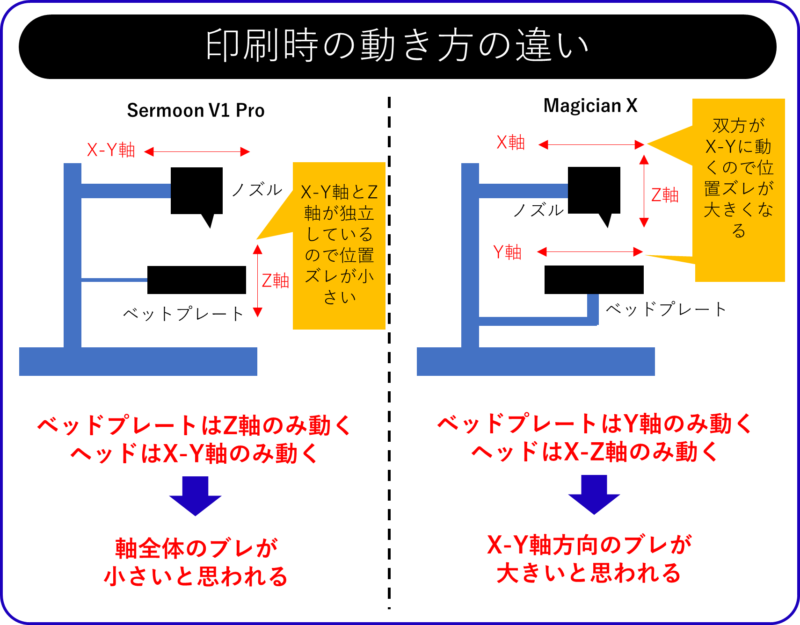
理由2:タッチパネルが直感的で使いやすく日本語対応
取説を読み込まなくてもパネルを押しただけで自分がやりたいことが簡単にできます。
例えば次のようなことです。
- フィラメントを交換する際のフィラメント押し出し機能を使う。
- 照明をつける。
- 印刷を行う。
別の3DプリンターとしてMagician Xを上げてみます。Magician Xも日本語対応ですが、やりたい操作を完了させるのに何度も行ったり来たりする必要があり、手間がかかります。その上で、タッチパネル部の項目が少し複雑でわかりにくいです。

しかし、Sermoon V1 Proはやりたい内容に対して同じ操作を何度も繰り返す必要がないので、かなり楽です。

ストレスがほぼなく、タッチパネルを触っただけで目的の内容が簡単に実行できるのは、まさに初心者にピッタリだね!
- パネル内容が完結。
- 日本語は自然。
- 操作完了までの工程(行ったり来たり)が少ない。
理由3:小さなお子様がいても安心して使える

3Dプリンターには開放タイプと密閉タイプがあります。それぞれの特徴は次の通りです。
子供は興味があるとすぐに触ってしまうもの。蓋がない開放タイプの「CREALITY 3D製、Ender-3 S1 pro」は少し心配。
絶えず、大人が近くにいれば問題ありませんが、実際は難しいです。3Dプリンターの良いところは、一度動き始めたらあとは自動で生成してくれるところがメリット。ずっと3Dプリンターのそばにいるとそのメリットの多くが消えてしまいます。
その点、「Sermoon V1 Pro」は扉開放自動停止機能がついた密閉タイプです。子供が万が一触っても止まるので安心です。ただ、ヤケドだけは気を付けてください。動きは止まっても急激に熱は冷えないので。
理由4:組立の必要がない
Creality 3D社で最も人気があるEnder-3 S1 proは組立が必要です。一方で、「CREALITY 3D製、Sermoon V1 Pro」は組立の必要はありません。開封後の3Dプリンター自身の設定は、どの3Dプリンターでも必要です。組立せずにいきなり3Dプリンターの設定移れるのは、初心者にとっては3Dプリンター導入のハードルを下げるはずです。
組立が無いと壊す心配がまずない!そして、すぐに印刷ができるので、初心者にはおすすめです。
理由5:Youtubeで解説動画が多い
Youtube上で「Sermoon V1 Pro」と検索すればたくさんレビューがでてきます。初期設定の方法をしっかり動画でみれるので大変便利です。
私自身、過去の経験から参考レビューがたくさんあるモノを買おうと決めています。
過去の苦い経験
ラズパイを使用するときに、ほとんどレビューがない質量センサーを購入しました。その結果、かなり時間をかけてセンサーを動かした経験があります。レビューが多い質量センサーを買い直すと自分がわからないところを短時間で解決できる経験をしました。。。
初心者にとっては、先駆者の方たちが残している情報はかなり助かります。Sermoon V1 Proは情報がたくさんのっています。

Sermoon V1 Pro以外のプリンターを見たい場合は次の記事を読んでみてください。
Amazonと同価格! Creality 3D日本公式代理店!サポートが厚い!
どれもYoutubeなどで豊富な解説がされており初心者にピッタリ!
Sermoon V1 Proのスペック

| メーカー | CREALITY 3D |
| 型式 | Sermoon V1 Pro |
| 代理店 | サンステラ |
| 価格 (サンステラ公式サイト&Amazon) | 66,000円 |
| 造形方式 | 熱溶解積層方式 |
| 3DCAD出力拡張子 | STL、OBJ、AMF、など |
| 本体サイズ | 400×380×430mm |
| 造形サイズ | 175x175x165mm |
| 日本語対応 | |
| 積層ピッチ | 0.1-0.4mm |
| ノズル温度 | 250℃ |
| ベッド温度 | 80℃ |
| サポート材除去方法 | マグネットプラットフォーム |
| 対応フィラメント | 1.75mm PLA/TPU/PETG/ABS |
| WiFi機能 | |
| プリンター最高速度 | 150mm/s |
| エクストルーダー方式 | ダイレクト式 |
| 操作方式 | タッチパネル |
| Youtubeアップ数(日本語のみ) 「検索キーワード:Sermoon V1 Pro」 | 約12本 |
| 特徴 | ・オートレベリングと記載されているが、ない ・安全性が良い ・電話対応無し ・ベッド温度が少し低い ・Youtubeへのレビュー投稿が多い |
| 付属部品 | フィラメント 電源ケーブル 六角レンチ各種 ドライバー ニッパー スペアパーツ レベリングカード ノズルニードル SDカードリーダー グリス のり ノズルレンチ |
組立が苦手な方や小さなお子様がおられるご家庭にはかなり重宝します。また、見守りカメラとWiFiがついていますので、遠隔からスマホで印刷状況を確認できるのは便利です。

印刷不良がないか、ずっと3Dプリンターに近くにいる必要がないのは大変便利!
WiFi起動時の状況です。
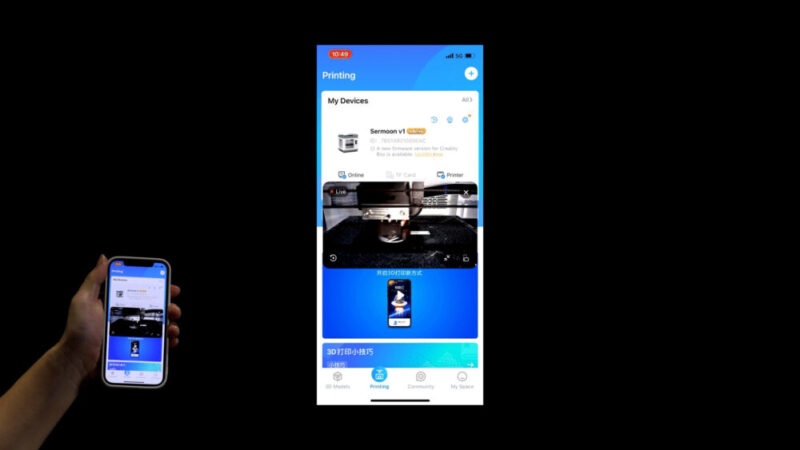
Amazonと同価格! Creality 3D日本公式代理店!サポートが厚い!

Sermoon V1 Pro以外のプリンターを見たい場合は次の記事を読んでみてください。
家庭用3Dプリンターの王道を厳選!
SermoonV1 Proが苦手なこと3選(デメリットに近い)
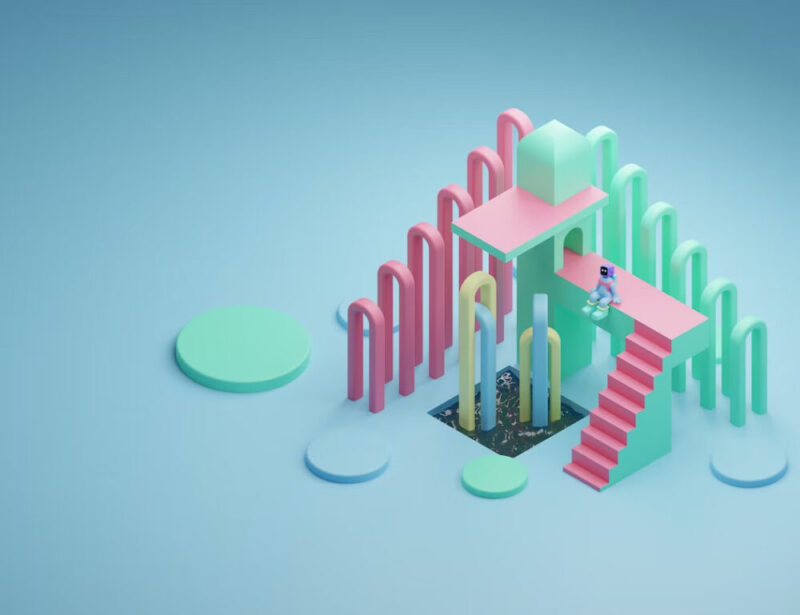
Sermoon V1 Proが初心者にとって大変すばらしい3Dプリンターであることはわかりました。
メリットがたくさんある一方で、Sermoon V1 Proのデメリットが何かないか気になるところです。
あえてデメリットを出すとすれば、次の3つです。
- モーター音が少しうるさい。
- オートレベリング機能がない。
- 2色印刷や磁石の埋め込みがしづらい。
あと、ちょっとしたところでは「フィラメントの挿入がしにくい」や密閉タイプなのであまり改造ができないというところもあります。ですが、上記3つに比べれば大きいデメリットには入らないのが実情です。
デメリット1:モーター音が少しうるさい
再度、Magician Xと比べてみます。カタログ数値の音の大きさは次の通りです。
- SermoonV1Pro:45dB。
- MagicianX:50dB以下。
50dB以下というのは、普通の事務所の中レベルのようです(出典:社)全国家庭電気製品公正取引協議会「表示に関する公正競争規約解説」より抜粋)。
実際に2つの3Dプリンターの音を聞いた結果、Magician Xの方が音は静かであることがわかりました。

すぐに印刷物を見たいからと言って、寝室にSermoon V1 Proを置くとうるさくて寝れない可能性があるから気を付けてね。
デメリット2:オートレベリング機能がない
3Dプリンターのオートレベリングとは、ベッドプレートの自動水平出しを行うことです。ベッドプレートの水平出しがうまくできないと、第一層目がうまく造形されない場合があります。この水平出しを自動で行ってくれるのは大変便利な機能です。
Magician Xは全16点を自動でZ軸高さを検知し、ソフトウェア上で成型時に補正を行います。

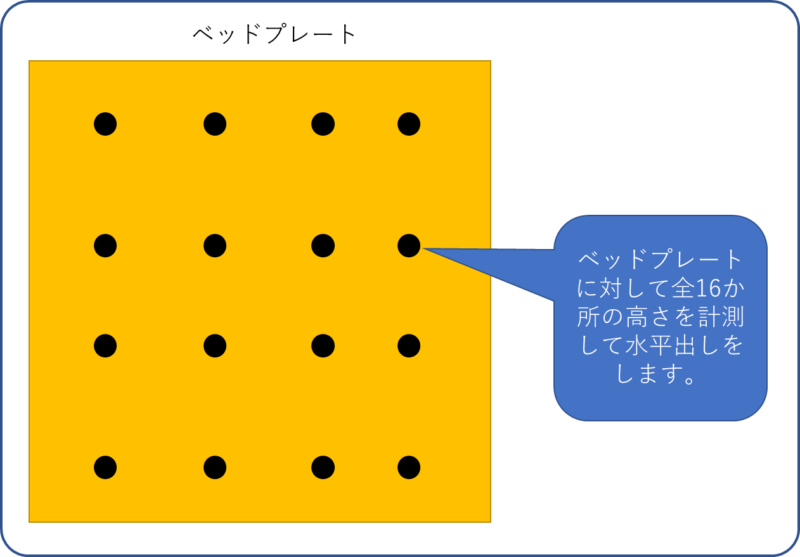
一方、Sermoon V1 Proは工場出荷時にレベリング補正は行われています。ただし、輸送時の振動によって水平出しがくるっている可能性があります。
輸送による振動が気になる場合は、補助レベリング機能を使って手動でレベリングを行います。


良くある質問の「Q3」にも書かれているけど、レベリングのコツは付属の紙とノズル先の間は紙が少しこすれているくらいがベターです。
レベリングは、一度行えば次回から設定する必要はありません。しっかりレベリングを行い、印刷の失敗を1つでも減らしましょう
デメリット3:2色印刷や磁石の埋め込みがしづらい
Sermoon V1 Proは、「cura、Crialityのスライスソフト、PrusaSlicer」のどのソフトでも標準の設定では印刷の途中で一時停止をしてくれません。
手動で一時停止を行い、フィラメントの交換や磁石やナットなどの埋め込みをしてもよいのですが、3Dプリンターにずっと張り付ている必要があります。これではあまりにも時間がもったいないです。
その上、一時停止のタイミングが悪いと、再開したときに磁石やナットの頭が邪魔をしてうまく印刷をしてくれない場合もあります。
自分が意図したタイミングで印刷を一時停止させたい場合は、次の2つの方法があります。
- WiFi機能を使って遠隔地でも印刷状況を確認できるようにする。
- Sermoon V1 Proは、WiFi機能を持っています。WiFi機能を使って3Dプリンターとスマホを連携すれば、3Dプリンターに張り付かなくても遠隔地で3Dプリンターを一時停止にすることができます。
- Gコードを使って自分で印刷制御を行う。
- オススメソフトPrusaSlicerのカラーチェンジGコードに次のコードを入力します。
●Gコード
M25:SDカードからの印刷を一時停止
G90~G1 X140 Y140 F3000 E-5:でフィラメント戻しながらエクストルーダーを印刷物から排除
(G17の部分は不要です)
G4 S300:5分間(300秒)その場で停止。
※ただし注意!5分後、SDカードからのデータ印刷途中なので元の場所に戻ってしまいます。
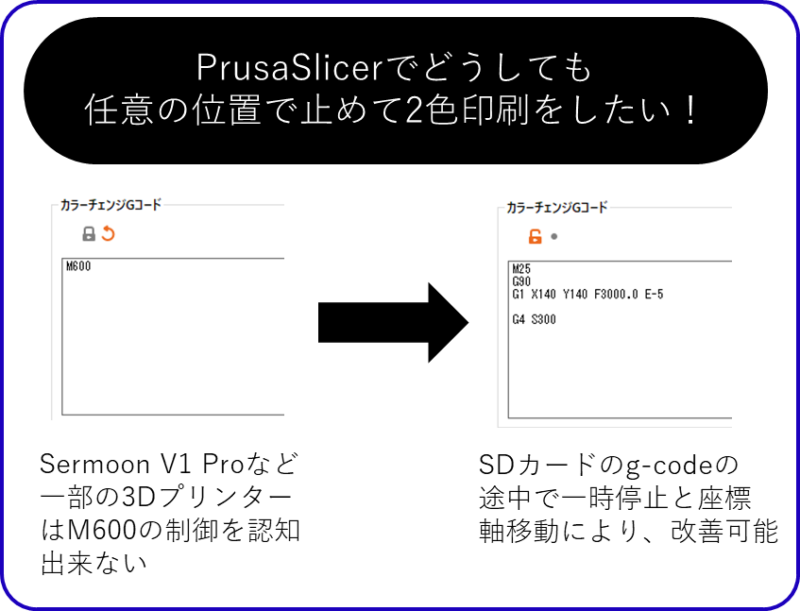

実際に「黒/白」の2色印刷をやってみたけど、うまく止まってくれたよ!Magician Xにも適応できから、Sermoon V1 Pro以外の3Dプリンターにも応用できる!QRコードもちゃんと読み込めたしね!

Sermoon V1 Proで印刷途中で一時停止させるには少し手間が必要ですが、できないわけではありません。簡単にはできない部分はデメリットになりますが、大きなデメリットにはならないかと思います。
Sermoon V1 Proの出力結果!「実際に使ってみた!」

ここでは、私が実際にSermoon V1 Proで作ったものを紹介します。
例1:テレビ台

長年愛用していたテレビですが、テレビの重量に耐えきれず?、または良く首を左右に振っていたせいか、前をお辞儀していました。
友人などがくるよテレビモニタが前に傾いていると少し「酔う」という意見があったので、思い切って首部分を捨て、Sermoon V1 Proで新しい台を作りました。
印刷結果
無事テレビの首の傾きを修正しました!
ただし、左右への首振りを考えていなかったので、今は真正面を向いたままです。

今までは直すことができず、あきらめていた内容でも、3Dプリンターがあれば直せますよ。
例2:空気清浄機前面カバー部ツメ

私の家に空気清浄機のツメが1つ紛失してしまったので、Sermoon V1 Proで作成しました。
うまく空気清浄機にはまって使用できています。
耐久性もそこそこあり、9か月以上たちますが、問題なく使用できています。

3Dプリンターを使って自分専用の製品を製作できるのでかなり便利です。
オリジナル製品であれば、ハンドメイドで販売するのも夢ではありません。最近メルカリで、3Dプリンターの注意事項がでていますが、しっかりルールを守って売れば十分に販売できるチャンスはあります。
3Dプリンターでハンドメイドの実態がわかる!
Sermoon V1 Proを使ったときの口コミ(3名)
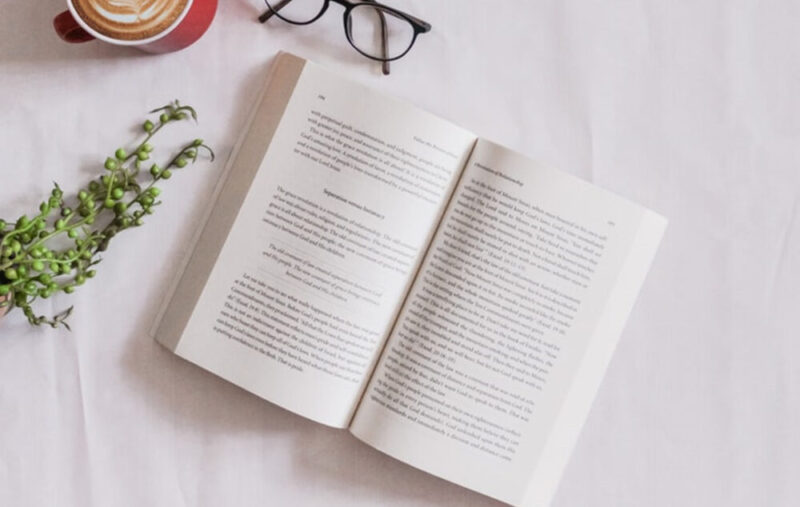
実際にSermoon V1 Proを使った3人のレビューを紹介します。完結にするために箇条書きにしています。
1人目のレビュー
- 組立済みなのでめっちゃ楽。ただし、メンテナンスがしづらい。
- ほぼ設定せずともキレイな造形物ができる。造形品質が高い。
- ベット温度が80℃なのが微妙。100℃であればPCでもいけたのに残念。
- X-Y軸のベルトは簡単に修正ができない構造なので、ベルトが緩むと修正が大変そう。
- スライド部分は金属が使われているので、ゴミがつまると一気に動かなくなる可能性がある。
- モデル冷却ファンの構造が微妙。ファンが真下なので、フィラメントが詰まりそう。
- ガイドチューブの経路が微妙でテンションがかかる。
- 磁気プラットフォームは曲げて造形物が取れるので、楽!
- 静音とはいいづらい。
2人目のレビュー
- ダイレクト式エクストルーダーなので、TPUなど柔らかい材料でも印刷ができるがイイ。
- 扉を開けた時やフィラメントが切れた後の印刷再開機能と見守りカメラ機能が良いところ。
- 微妙に糸引きはあるが、かなりキレイ!
- Criality のスライスソフトにバグがあるので、別のスライスソフトの方が良いかも。。。
3人目のレビュー
- 印刷がキレイ。
- ダイレクト式エクストルーダーなので柔らかい素材も印刷でき、幅が広がる。
- 見守りカメラ機能が便利!スマホで確認できるのが良い。
- 電源スイッチのみ裏にあるが不便。
- 動作音がうるさいので、寝室では使えない。

印刷がキレイみたいだね!Enderシリーズの影に隠れているけど、口コミをみてもSermoon V1 Proはかなり良い3Dプリンターみたいだね!
タッチパネルに日本語化は日本代理店が監修しているので違和感ナシ!
修理方法について

ここでは、Sermoon V1 Proの修理方法を紹介します。

随時実際にやった方法を随時紹介していきます。
ノズル交換

新品のノズルはピカピカですが、150時間たったあとのノズルは真っ黒です。
印刷の精度にも不安定でした。


150時間前後で定期的にノズル交換をした方が印刷の安定につながるみたいです。
フィラメントつまりの除去
- エクストルーダー部の上部から4本のボルトを取り外す。
- サイドファンを取り外す。
- サイドファンの下にあるボルト4本を取り外す。
- サイドファンの対面にあるボルト4本を取り外す。
- フィラメント挿入部をエクストルーダーから取り外す。
- フィラメント挿入部を中央部側から開け、フィラメントをニッパやピンセットを使って取り外す。
- 逆の手順でエクストルーダーを元に戻し、フィラメントの押出が可能か、確かめる。


取り外すボルトが多いのでなくさないように気を付けてください。また、フィラメントを取り除くときに歯車などが入っているので、開けた時に飛び散らないようにしてください。
良くある質問7選

Sermoonを使うにあたって、気になる質問を集めました。
Q1.Sermoon V1 Proは正規代理店(サンステラ)以外にAmazonでも購入可能か?
可能です。
代理店であるPeachCloverであれば、正規代理店と同じ価格で購入できます。その上、保証も正規代理店と同じ待遇です。
Q2.Sermoon V1 Proのファームウェアの更新はどうすればよろしいですか?
「https://www.creality.com/download」のURLからファームウェアの更新が可能です。
ただし、SDカードが必要かつ、ケースを開封しての更新が必要なので結構大変です。
ファームウェア更新に失敗すると、3Dプリンターが使えなくなる恐れがあるので手順をしっかり見て更新するようにしてください。
Q3.手動の補助レベリングは簡単にできますか?
同梱の取説を見ながらレベリングを行えば、スムーズにできます。
付属の紙とノズル先の間は紙が少しこすれているくらいがベターです。調整方法としては、一度紙がノズルにあたり、簡単に動かないところまで下げます(or 上げます)。0.1mmずつ調整できますので、すこしずつ間を開けていき、一番最初に簡単に紙を動かせるくらいにすれば、うまく印刷できます。
Q4.おすすめスライスソフトはありますか?
標準のCrialityのスライスソフトがオススメと言いたいところですが、PrusaSlicerの方が仕上がりがキレイなのでオススメです。
Q5.初回印刷に何か特別なことは必要ですか?
特に不要です。
強いて言えば、輸送によってノズルの位置ズレをおこしている場合があるので、手動のレベリングを行う程度です。
Q6.代理店「(株)サンステラ」様の対応は丁寧か?
WiFiファームウェア失敗時に連絡しましたが丁寧に対応してもらいました。
メール対応だけだったですが、納得のいく対応でした。

まさに初心者にはやさしい3Dプリンターと言えます。
Q7.Sermoon V1 Proのオプションパーツはあるか?
組立が不要なので、多くのオプションが用意されていません。
両面フロストPEIプラットフォームが用意されている程度です。
あとは、保守部品です。
改造したい方は、組立が必要な「CREALITY 3D製、Ender-3 S1 pro」がおすすめです。
冷水冷却パーツなどが多数出回っています。


「CREALITY 3D製、Sermoon V1 Pro」のパーツが多く見られないのが残念。
最後に:Sermoonを使ってサクッと3Dプリンターを体験しよう!

Sermoon V1 Proのメリット・デメリットをまとめておきます。
非常に初心者には使いやすい3Dプリンターになっております。
また、Creality社の別の3Dプリンターは値上げが続々されている中でまだSermoon V1 Proはされていません。
まさに、今が購入チャンス!です。今を逃せば価格が上がる可能性がありますので、3Dプリンターの購入を考えている方は一度サイトを見てみるのも良いかもしれません。
タッチパネルに日本語化は日本代理店が監修しているので違和感ナシ!






